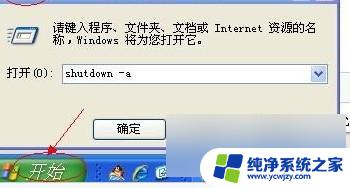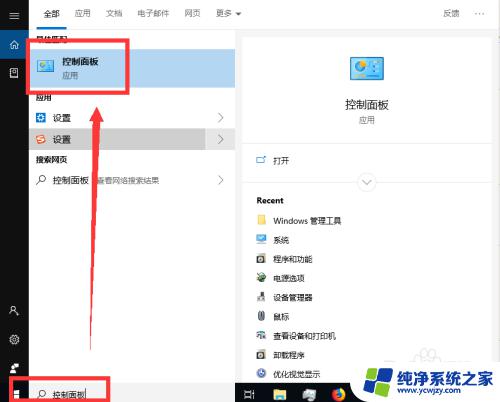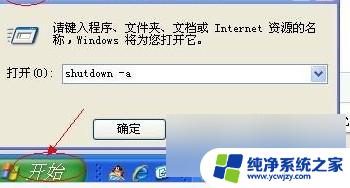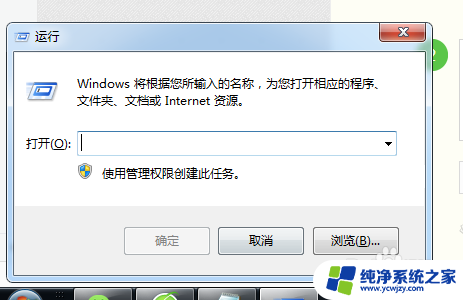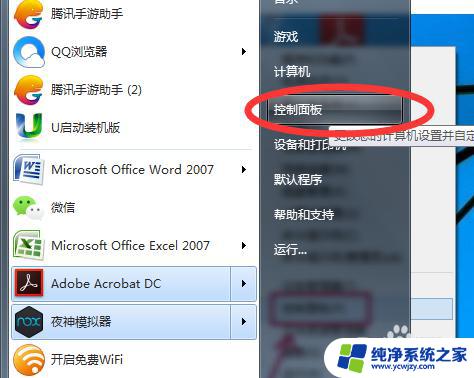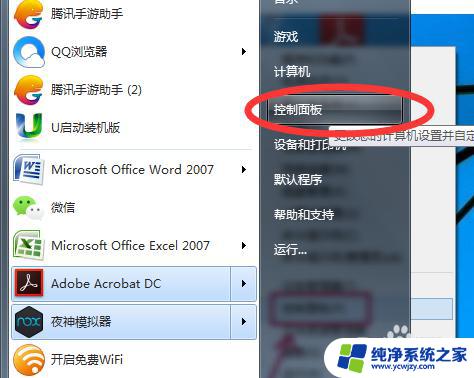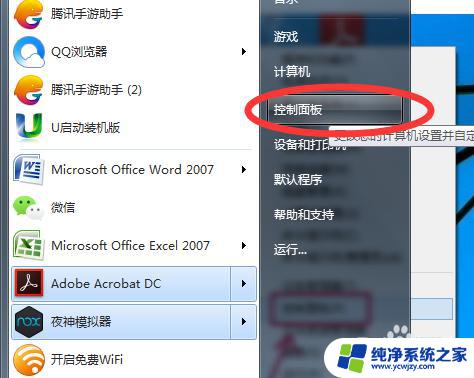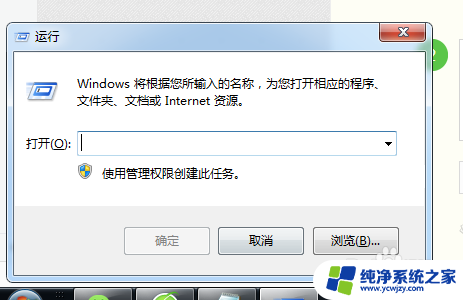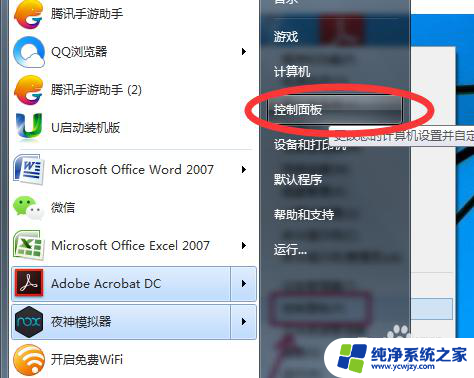定时关机电脑 设置电脑定时关机的注意事项
在如今信息爆炸的社会中,电脑已经成为我们生活中不可或缺的工具之一,长时间使用电脑不仅会消耗大量的电能,还会对我们的健康造成一定的影响。为了解决这个问题,许多人选择使用定时关机电脑的功能。在设置电脑定时关机之前,我们需要注意一些事项,以确保电脑的正常运行和我们的使用体验。本文将介绍一些关于设置电脑定时关机的注意事项。
方法如下:
1.按“win+R”,win一般是在键盘最下面一排Ctrl 和Alt 之间的像窗户的标志按键,按住win,再按下字母R键,电脑左下角会出现运行对话框,如下图
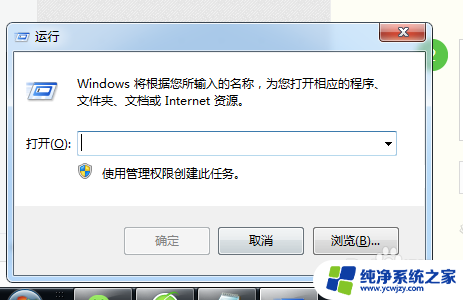
2.在对话框的编辑栏里输入“Shutdown -s -t 600”(注:引号不输入,“-s”“-t”及“600”前面均有一个空格。其中的数字代表的是时间,单位为秒,如上600即代表10分钟)想设置几天后关机就算出到那时有多少秒,然后把结果代替上面的600即可
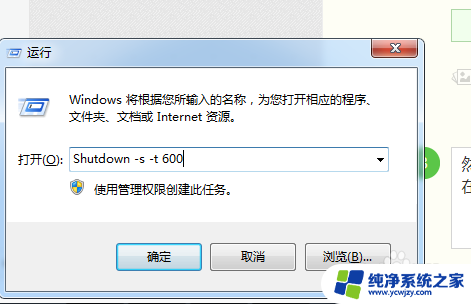
3.然后点击“确认”,完成设置。此时,系统会弹出系统提示对话框。提示系统将在10分钟内关闭,有的电脑可能是在任务栏右边冒泡提醒,而且几秒后就会自动消失,所以要注意看看有没有显示设置正确。
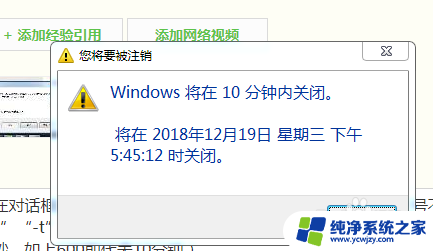

以上就是关于如何定时关机电脑的所有内容,如果您遇到相同问题,可以参考本文中介绍的步骤进行修复,希望这对您有所帮助。